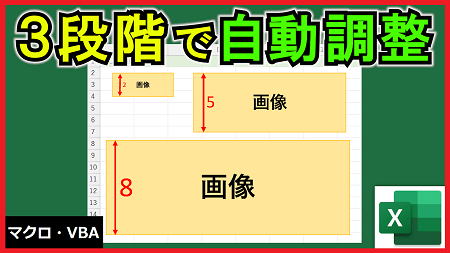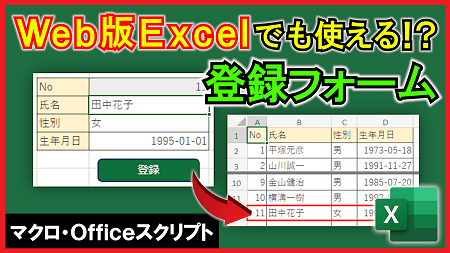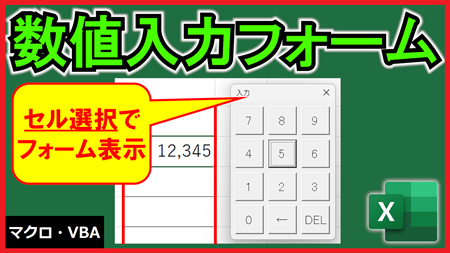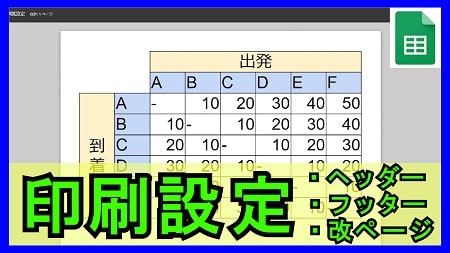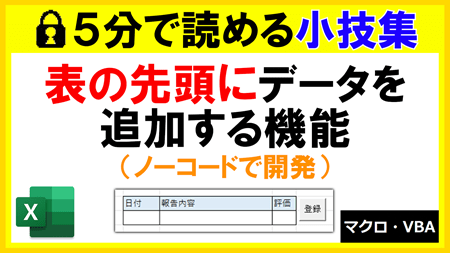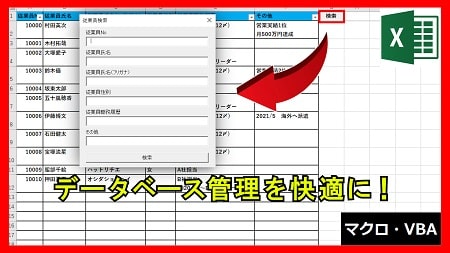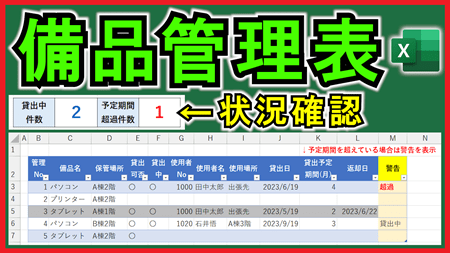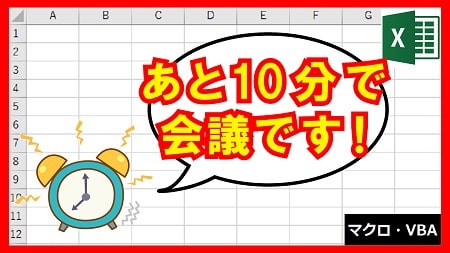2023年10月24日【ID:0】
【Excel】開発不要の登録フォーム
表を扱う上で、「登録フォームが欲しい」という要望は、私の元にも来ます。
表の項目数が増えてくると、画面のスクロールなどが大変になり、データの登録や調査などの効率が低下します。
そこで、こちらの記事では、開発不要の「誰でも無料で使える簡易的なフォーム」を紹介します。
紹介するフォームは、以下のようなものになります。
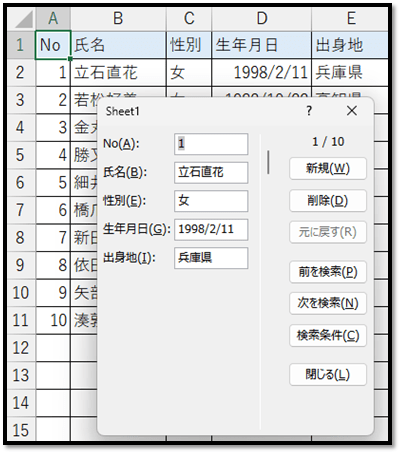
項目が縦に並んだ簡易的なフォームではありますが、対象行のデータのみを抽出することができます。
また、[新規]より表の最終行への新規登録や、[削除]より、対象行の削除なども行えます。
中でも検索機能などは、非常に便利になります。
[検索条件]から表示したい条件を指定することで、条件を満たしているデータのみを順番に抽出することができます。
次のデータや前のデータへの移動は、[前を検索]や[次を検索]にて行えます。
そのため、対象のデータのみを更新する作業などに役立ちます。
・フォームの表示方法
以下のフォームは、Excel自体に備わっている機能ですが、デフォルトの設定ですと、呼び出すボタンが存在していません。
※2007以前のExcelの場合は、[データ]タブ内に[フォーム]という機能が備わっております。
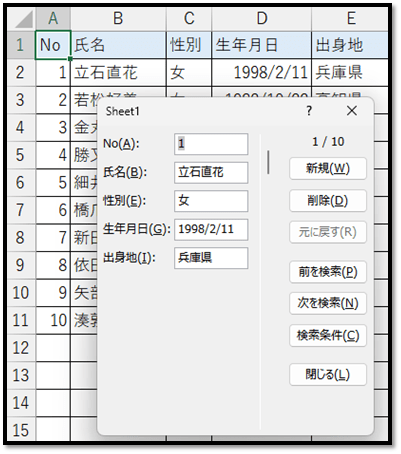
そのため、呼び出すボタンをメニューに追加する必要があります。
こちらでは、クイックアクセスツールバーに追加していきます。
クイックアクセスツールバーのメニューから[その他のコマンド]を選択します。
※こちらでは、クイックアクセスツールバーが下にある状態(右図)で設定していきます。
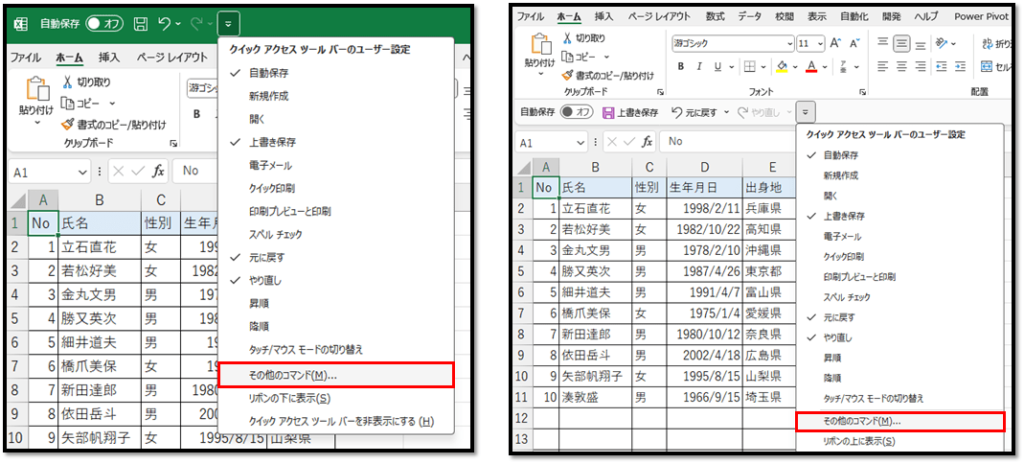
選択後に表示される[Excelのオプション]の画面にて、表示設定を行います。
[フォーム]という機能は、[コマンドの選択]を[すべてのコマンド]にすることで、一覧から見つけることができます。
見つけることができましたら、[フォーム]を選択し、[追加]を選択し、クイックアクセスツールバーに追加します。
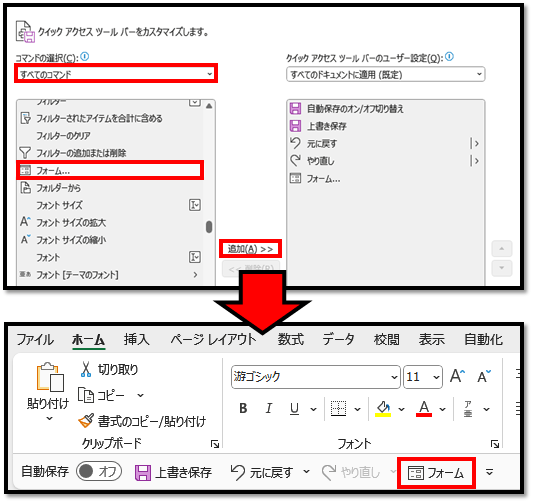
以上の手順で、[フォーム]という機能を追加することができます。
フォームを活用する場合は、対象の表の中のセルを選択している状態で、追加した[フォーム]を選択します。
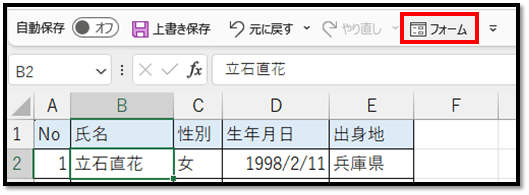
それだけで、以下のようなフォームが立ち上がり、活用することができます。